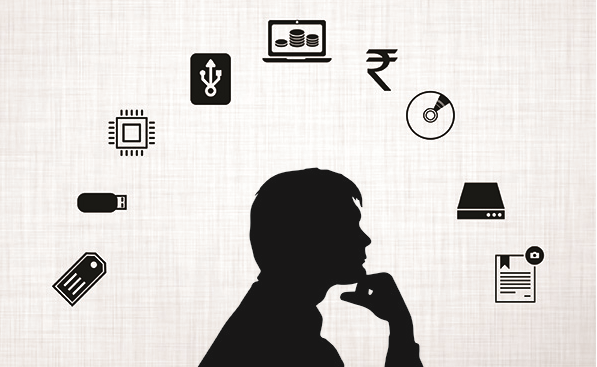Nakon gotovo dva mjeseca od pokretanja HTC Najnoviji vodeći HTC Jedan A9 , smislili smo nekoliko zanimljivih i korisnih savjeta za korisnike. Iako One A9 nije tako moćan kao telefoni poput iPhone 6s ili Nexus 6P , još uvijek nije loša stvar zbog svoje cijene. HTC je spakirao vrhunski dizajn, sjajan zaslon, poštene konfiguracije i gotovo sve što ga čini dobrim paketom u cjelini. Dopustit ćemo vam da maksimalno iskoristite One A9 ove smjernice i savjete koje smo smislili.

KORISTITE REZETKE SENZORA PRSTA

HTC One A9 dolazi sa senzorom otiska prsta koji izvrsno radi i osjeća se još bolje. Kao i većina čitača otisaka prstiju, njime se može otključati telefon i obaviti kupnje u playstoreu, ali to nije sve. U opcijama skenera otiska prsta u izborniku Postavke možete omogućiti ili onemogućiti dvije geste koje se mogu koristiti kao prečaci za iskoristivost radi uštede vremena i dodira. Dvije su mogućnosti:
Zaslon za buđenje- Ako ne želite uključiti dvostruko dodirivanje za pokretanje geste izvan pokreta, možete jednostavno upotrijebiti senzor otiska prsta da biste dodirnuli i probudili zaslon.
Gumb Početna Jednostavno tapkanjem senzora otiska prsta možete izravno doći do početnog zaslona kad je zaslon uključen.
ISPUNITE POSTOJEĆI SADRŽAJ IZ STAROG TELEFONA
Jedan od glavnih problema s kojima se susreće prelazak sa starog telefona na novi pametni telefon je prijenos podataka sa starog uređaja na novi. HTC je spreman spasiti korisnike od ovog problema, a napravljen je u skladu s vještinom za dobivanje sadržaja sa bilo kojeg vašeg pametnog telefona, uključujući iPhone ili bilo koji drugi Android telefon.
Nekoliko je jednostavnih zadataka za izradu sigurnosnih kopija podataka na HTC One A9. Otvori Postavke i krećite se da biste dobili sadržajni materijal sa starog telefona. Vidjet ćete izbore za ' HTC Android pametni telefon , Ostalo “ Android pametni telefon , 'I' iPhone . ' Dodirnite onaj koji želite sigurnosno kopirati i slijedite upute.
KORISTITE SMARTLOCK ZA IZBJEGAVANJE ZAKLJUČANJA U POVOLJNIM SCENARIJIMA
Od svih metoda, otisak prsta je najbolji način za otključavanje uređaja, umjesto stavljanja igle, uzorka i zaporke za pristup uređaju. Android slaže sjajnu značajku koja se u postavkama privatnosti reklamira kao Smartlock, moći ćete pametnim telefonom otključati zaslon zaključanog kada uđete u kuću ili u automobil. Značajka Smartlock štedi pouzdane uređaje kada su upareni s vašim pametnim telefonom i drži telefon otključanim kada ste spojeni na Bluetooth softver poput pametnog sata, bežičnog zvučnika ili automobilske stereo opreme.
Ići Postavke> Sigurnost> Smart Lock (unesite lozinku / PIN / trend). Odatle ćete imati nekoliko izbora:
- Pouzdani uređaji - neka vaš pametni telefon bude otključan dok je uparen s preciznim jedinicama (zvučnik, autoradio, pametni sat) pomoću Bluetootha.
- Pouzdana mjesta - držite telefon otključanim dok dolazite u određena područja (kuću, ured itd.).
- Pouzdano lice - Smartphone će se automatski otključati dok prepozna vaše lice nakon uključivanja zaslona.
- Pouzdani glas - Prepoznaje vašu prethodno spremljenu glasovnu naredbu i otključava telefon.
KORISTITE GESTOVE SA ZASLONA BRAVE KAO PREČICE
HTC je uključio dosta pokreta za ruke koji će vam omogućiti da dolazite do različitih zaslona i otvarate aplikacije izravno sa zaključanog zaslona ili dok je zaslon isključen. Sve što trebate je maksimalno iskoristiti nekoliko poteza i dodira kako biste odmah došli do svojih omiljenih aplikacija.

Da biste omogućili geste rukama, idite na Postavke> Zaslon i geste> Pokretanje pokreta .
- Dvaput dodirnite da biste se probudili i spavali - podignite pametni telefon u portretu i dvostruku slavinu za buđenje, učinite to još jednom za spavanje.
- Prijeđite prstom prema gore za otključavanje - podignite pametni telefon u portretu i gore za otključavanje uređaja.
- Prijeđite prstom ulijevo za posjet početnom zaslonu - uzmite pametni telefon u portretu i prijeđite prstom ulijevo da biste odmah stigli do kuće.
- Prijeđite prstom udesno da biste oslobodili Blinkfeed - sličan faktor, no prijeđite prstom kako biste odmah dosegli Blinkfeed.
- Tipka za glasnoću za otpuštanje kamere - podignite telefon u panorami i pritisnite tipku za regulaciju glasnoće da biste pokrenuli kameru
ODABERITE KOJE APLIKACIJE KORISTE LED ZA OBAVIJEST I KADA
LED za obavijesti danas je prijeko potreban hardver na Android uređajima. Srećom u jednom A9 smješten je jedan, nježan, živahan i pametan. Neki od nas u potpunosti koriste obavijesti i prilagodbe LED svjetlima, pri čemu mnogi ne ovise puno o tome. Treptanje na One A9 ne možete potpuno onemogućiti, no imate mogućnost prilagodbe načina na koji trepće.

- Da biste postavili LED za obavijesti, idite na Postavke> Zvuk i obavijesti .
- Na prikazanom izborniku dodirnite Obavijesti o bljeskalici da biste odabrali da promijenite LED iz nježne u najučinkovitiju dok je zaslon isključen.
- Da biste postavili bljeskalne obavijesti za proizvode i aplikacije osoba, dodirnite Aplikacijske obavijesti. Odavde ćete moći odabrati da koristite LED obavijesti - nježne za zanemarene pozive, glasovnu poštu, poruke, kalendarske prilike, poštu i alarme itd.
PRIKAŽITE POSTUPAK BATERIJE

uklonite google račun s uređaja
Ako ste netko tko uvijek pazi na trajanje baterije, onda je ova značajka za vas. Možete jednostavno voditi evidenciju o stanju baterije gledajući preostali postotak baterije na ikoni baterije na traci baterije. Jednostavno idite na Postavke> Napajanje i testirati polje nakon Pokažite razinu napunjenosti baterije.
Omogućite način uštede akumulatora za istiskivanje vanjskog životnog vijeka baterije
Jedan od najvažnijih čimbenika koji zabrinjava HTC One A9 je mala veličina baterije; uvijek je težak izbor za odabir između prekrasne ljuske i teške baterije. HTC osigurava da ne završite u kritičnom stanju u kojem nema električne utičnice, a baterija se troši, mogli biste imati nekoliko izbora.

Kao i svi Android uređaji Marshmallow, i One A9 dolazi s integriranim načinom štednje baterije. Omogućen je automatski dok se vaš pametni telefon spušta na 15%, no ručno ga možete omogućiti navigacijom na Postavke> Napajanje i prebacivanje Ušteda energije na.
Ako i dalje želite popiti dodatni sok, u istoj postavci može se omogućiti i način uštede energije Ultra. To će držati telefon u ekstremnom načinu uštede energije. Ovo onemogućava većinu funkcija pametnog telefona, a preostaje vam samo slanje SMS-ova i još nekoliko opcija koje se nalaze u telefonima s značajkama, a zaslon će biti prebačen u taman radi očuvanja baterije.
ISKLJUČITE ANIMACIJE DA POŽURITE SVOJ TELEFON
Android uređaji dolaze s interaktivnim animacijama, no u nekim se slučajevima mogu osjećati tromo i dosadno, obično na uređajima poput One A9. Ponekad se suočavamo sa situacijama kada animacijama treba više vremena nego što biste zapravo trebali za dovršavanje svojih stvari. Animacije su cool, no voljeli bismo ih više da su prijelazi bili malo brži.
Google je sakrio tajnu postavku da to isproba na gotovo svim Android uređajima. Prvo se uselite u Postavke> O programu> Znanje softvera> Više .
Pronaći ' Količina izrade ”I dodirnite je više puta. Shvatit ćete poruku koja vam govori da su odabiri programera otključani. Idite ponovo u Postavke i dodirnite Izbori programera opcija . Pomaknite se prema dolje Napredna svi ste postavljeni za podešavanje animacije prozora, prijelazne animacije i razdoblja animacije.
DODAJTE ILI UKLONITE SADRŽAJ SADRŽAJA DA BI SE MREŽALO
BlinkFeed je vlastiti HTC-ov sveobuhvatan widget posvećen vašim feedovima informacija, društvenim ažuriranjima i savjetima na temelju lokacije, a svemu se jednostavno pristupa jednostavnim prijelazom ulijevo s početnog zaslona. Konfiguriranje BlinkFeed-a jednostavno je kao i njegovo korištenje, trebate slijediti ove metode za željenu promjenu:
ZA Učitavanje ili uklanjanje dijelova sa žmigavca:
- Na početnom zaslonu prijeđite prstom ulijevo da biste otvorili BlinkFeed
- Dodirnite ikonu izbornika u gornjem lijevom kutu
- Dodirnite ikonu + kako biste dodali ili uklonili materijal sa sadržajem
Sada ćete imati mogućnost izbora sadržaja koji želite pregledati putem svog BlinkFeed-a iz različitih društvenih mreža i različitih izvora (ili će s druge strane poništavanjem odabira izvora ukloniti mjesta s kojih ne želite dobivati ažuriranja. ).
Omogućavanje ili onemogućavanje savjeta na temelju lokacije
- Na zaslonu kuće prijeđite prstom ulijevo da biste došli desno do ulaza u BlinkFeed
- Dodirnite ikonu izbornika u gornjem lijevom kutu
- Dodirnite ikonu +
- Označite ili poništite odabir paketa u stvarnom vremenu
Uklonite žmigavac sa svog kućnog zaslona
Ako želite potpuno ukloniti BlinkFeed s početnog zaslona, morat ćete slijediti ove korake. Jednostavno dođite do izbornika postavki BlinkFeed-a kako je gore navedeno, odaberite Upravljanje pločama početnog zaslona , odaberite svoj BlinkFeed panel i dodirnite Ukloniti . BlinkFeed možete dodati u bilo kojem trenutku tako da prijeđete na Postavke > Prilagodba> Upravljanje pločama početnog zaslona .
PRILAGODITE NAČIN BOJE ZASLONA
One A9 ima AMOLED zaslon. U osnovi to znači da su tamne boje tamnije, a boje žive i svijetle. HTC je sjajno odradio posao sa zaslonom na One A9, međutim dodatno su ugradili način postavljanja zaslona koji vam omogućuje promjenu sheme boja radi bolje vidljivosti u različitim uvjetima.

kako ukloniti google profilnu sliku
- Ići Postavke> Zaslon i geste
- Dodirnite Profil boje i napravite odabir AMOLED ili sRGB
PREKLOPITE KAMERU U PRO, HIPERLAPSE ILI USPORENE REŽIME KRETANJA
Zadano korisničko sučelje i upotrebljivost kamere vrlo su osnovni i svima ih je lako iskoristiti. Ako favorizirate nešto malo više posvećeno fotografiji, tu su Pro Mode i još nekoliko različitih načina za igranje i kreativnost. Pro način rada omogućit će vam da nadgledate postavke poput ISO-a, balansa bijele i odabir RAW izgleda. Možete jednostavno prebaciti na drugi način rada svaki put kada to želite. Otvorite aplikaciju kamere i dodirnite ikonu 4 kruga. Odaberite s popisa načina.

- Za - ISO, balans bijele boje, ekspozicija, izlaz boje
- Hiperlaps - komprimirajte produženi video u nevjerojatan vremenski interval.
- Usporeni film - snima video spore sporo kretanje.
- Selfie - fotografirajte prednjom kamerom
- Panorama - pomaže vam da poredate uzastopne fotografije za pejzažne fotografije kako biste dobili pogled od 360 stupnjeva na vašu okolinu.
[stbpro id = ”grey”] Preporučeno: HTC One A9 Česta pitanja, prednosti, nedostaci i upiti korisnika [/ stbpro]
POSTAVITE ANDROID PLAĆANJE ZA PLAĆANJE
Ako vam je dosta izvlačenja novčanika i prevlačenja prsta po bankovnoj kartici svaki put kad kupujete, očajnički vam je potrebna alternativa za odmaranje novčanika kod kuće i kupovinu čak i kad vas nema. Android Pay olakšava kupnju koristeći samo telefon. HTC One A9 podržava Android Pay, a za postavljanje kartice morate slijediti ove korake:
- Otvori Android Pay aplikacija za vaš pametni telefon
- Dodirnite znak + u lijevom gornjem kutu.
- Dodir Dodajte kreditnu ili debitnu karticu
- Ako već imate povezane kartice, odaberite jednu ili odaberite Dodajte neku drugu karticu za dodavanje novog.
- Pomoću fotoaparata skenirajte podatke o kartici ili ih unesite ručno
KORISTITE GOOGLE SADA NA DODIRU DA TRAŽITE SADRŽAJ
Budući da je HTC One A9 među rijetkim uređajima koji se isporučuju s Android Marshmallowom, dobit ćete priliku igrati se s Googleovim najnovijim značajkama i ugađanjima. Jedna od najproduktivnijih novih značajki u Marshmallowu naziva se „ Google Now na dodir . ”To je nov način traženja stvari koje bez tipkanja ili prebacivanja na Google. Sve što morate učiniti je dugo pritisnuti gumb početnog zaslona. Google će skenirati vaš aktivni zaslon, nakon čega će otkriti postojeći tekst na zaslonu. Ako tražite GadgetsToUse, doći će do veza do svog Youtube kanala, web mjesta i društvenih mreža.
Facebook komentari